Win8系统电脑硬件加速如何调整
硬件加速是可以提高电脑运行速度的一种技术。那么Win8系统的电脑硬件加速怎么调整呢?下面是小编为大家介绍Win8系统电脑硬件加速的调整方法,欢迎大家阅读。
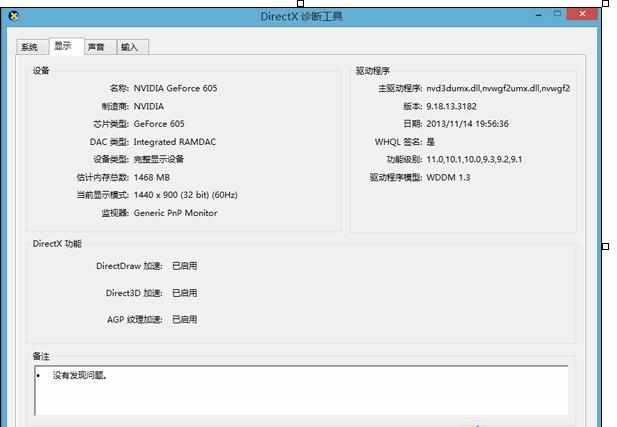
Win8系统电脑硬件加速的调整方法
1、开始→运行→输入: dxdiag 回车执行DirectX诊断工具。
2、然后点上面的显示标签directdraw 加速。
3、禁用drect3d 加速 禁用agp 纹理加速 禁用。
以上就是Win8硬件加速的调整方法了,当然想要使用硬件加速,还需要硬件和你想要加速的软件支持硬件加速才行的哦。如果想要关闭硬件加速,可以参考:Win8系统关闭显卡硬件加速的步骤。
硬件加速是什么?
有些显卡和声卡支持硬件加速,但不是所有的显卡和声卡都支持硬件加速。支持硬件加速的显卡和声卡,也要安装了适当的驱动才能正常支持硬件加速。
其实在用户界面就可以关闭硬件加速。如果你得显卡何声卡支持硬件加速,一般可以用下面的方法来关闭。
关闭显卡硬件加速:
1. 右键单击桌面,屏幕分辨率。
2. 点击高级设置。
3. 单击疑难解答,更改设置,把指针从完全拖到无。
4. 点击确定。
关闭声卡硬件加速:
1. 右键点击右下角的音量图标,播放设备。
2. 点击播放设备,属性。
3. 在高级选项卡下关闭所有的高级音效。
如果没有以上设置,就说明你的硬件或者驱动不支持硬件加速。 另外,有些视频播放器的设置选项里面也可以对一些高清视频文件关闭或开启硬件加速。
如果无法通过界面设置,可直接修改注册表。
注意:请以管理员身份运行命令提示符并执行命令
注册表编辑器(《注册表怎么打开》)
以打开注册表编辑器,定位注册表项到HKEY_LOCAL_MACHINESYSTEMCurrentControlSetControlVideo{187826E1-5903-40A9-BA63-0ED7D45282A8}000
查看右边的键值类型为REG_DWORD的Acceleration.Level如果其值为0,那么表明其完全启用了显卡加速。如果值是5表明,完全禁用了显卡加速。
值说明
-------
5禁用加速功能。
4禁用除基本加速之外的其他加速功能。
禁用所有的DirectDraw和Direct3D的加速,以及所有光标和高级加速功能。
2禁用所有光标和高级绘图加速。
1禁用光标和图像加速。
0启用全部加速功能。
注:
{187826E1-5903-40A9-BA63-0ED7D45282A8}可能依据不同的显卡而不同
更改设置后,必须重新启动计算机。